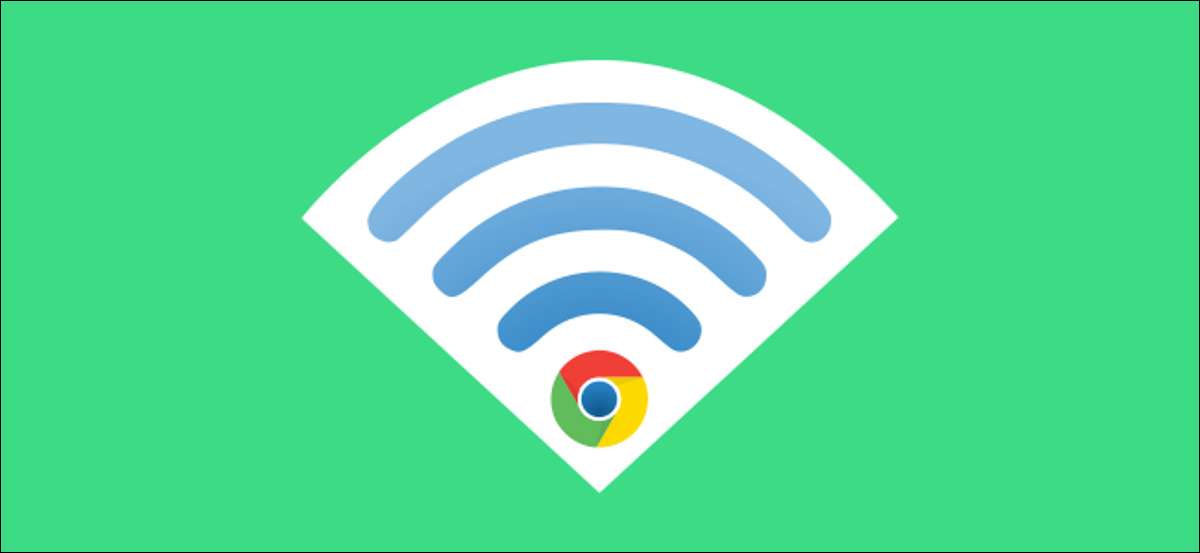
La idea es simple: si se registra en una red Wi-Fi en su teléfono Android, su ChromBook también conocerá la contraseña. Esto funciona en la otra dirección, también. Los dispositivos comparten credenciales de Wi-Fi siempre que esté usando ambas con la misma cuenta de Google.
Para utilizar la sincronización de Wi-Fi, deberá conectar primero su teléfono Android a su Chromebook. Configure la función "Hub del teléfono" Para conectar su dispositivo (y obtener acceso a algunas otras características útiles).
RELACIONADO: Cómo usar el Hub del teléfono Chrome OS con su teléfono Android
Con su teléfono Android conectado a su Chromebook, ahora podemos comenzar con la función de sincronización Wi-Fi. Primero, haga clic en el reloj en la barra de navegación de su Chromebook (conocida como el "estante") para abrir el panel de configuración rápida. Seleccione el icono de engranaje para abrir el menú Configuración.

En el menú Configuración, vaya a la pestaña "Dispositivos conectados" en la barra lateral.

Como ya conectamos su teléfono, se enumerará en la sección "Dispositivos conectados". Selecciónelo para proceder.

A continuación, busque "sincronización de Wi-Fi". La palanca probablemente estará en gris (como se muestra a continuación). Haga clic en el enlace "Chrome Sync" para ir a su configuración.

Seleccione el botón "Encender" en la parte superior de la pantalla. Ahora, puede alternar los interruptores para cualquier cosa que desee sincronizar entre Chromebooks. El único que necesita habilitado para la sincronización Wi-Fi es "Redes Wi-Fi".
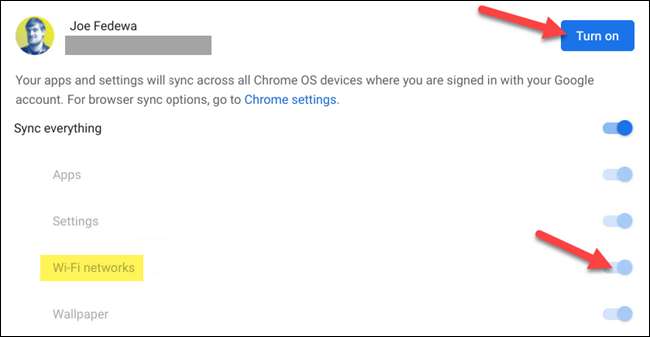
Ahora podemos volver a la pantalla anterior, y la "Sincronización de Wi-Fi" estará habilitada.

Después de habilitar la sincronización de Wi-Fi en su Chromebook, aparecerá una notificación en el teléfono Android conectado. Puede tardar unos minutos en aparecer, pero una vez que lo hace, toque la notificación.

Aquí es donde puede apagar la función o encenderla desde su teléfono. También hay una opción para "olvidar completamente a Chromebook".
Para llegar a esta pantalla desde la configuración de Android, vaya a Dispositivos conectados & GT; Preferencias de conexión y GT; Chromebook.
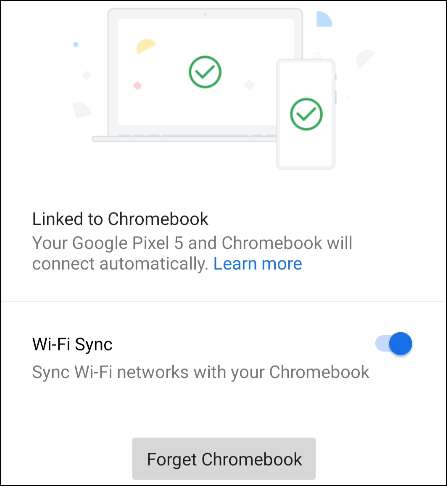
Las redes y contraseñas de Wi-Fi ahora se compartirán entre sus dispositivos. Esto debería llevar a menos escribir las contraseñas, lo que siempre es algo bueno.
RELACIONADO: Cómo desbloquear su Chromebook con su teléfono Android







